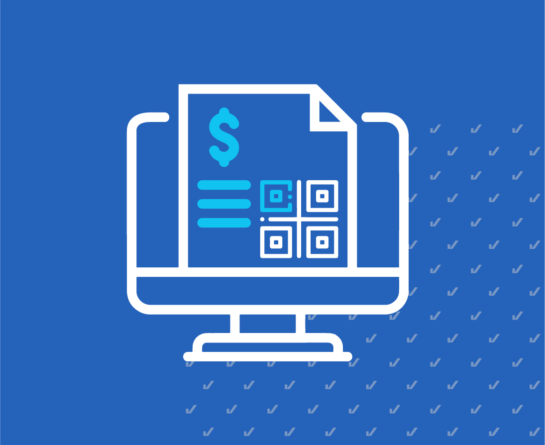
¿Cómo hacer una factura CFDI 4.0 en CuentasOK?
Una de las funciones que CuentasOK tiene para mejorar la gestión financiera y contable de tu empresa es su sistema de facturación electrónica en línea. Conoce cómo puede ayudarte a agilizar el proceso de facturación dentro de tu empresa.
Como sabes, a partir del 1 de enero de 2022 entró en vigor la versión 4.0 del CFDI, existiendo un periodo de convivencia de 1 año con la versión 3.3. Por lo cual para el 1 de enero de 2023 la única versión válida para facturar será la versión 4.0.
Para adelantarnos a los tiempos marcados por el SAT, en CuentasOK haremos el cambio al CFDI 4.0 el 3 de noviembre de 2022.
Esto significa que solo podrás realizar CFDI’s en la versión 4.0, por lo que para realizar cada factura deberás contar con la información actualizada de tus clientes:
- RFC
- Nombre o Razón Social
- Régimen fiscal al que pertenecen
- Código postal de su domicilio fiscal
Estos datos deberán coincidir con los que aparecen en su Constancia de Situación Fiscal; si quieres saber dónde actualizar los datos, te enseñamos en este video.
No te quedes sin realizar tus facturas, actualiza la información de tus clientes cuanto antes en CuentasOK. Aquí te enseñamos cómo hacer el cambio fácilmente.
Conoce a detalle los cambios de la factura electrónica y su uso obligatorio a partir del 1 de enero de 2022 en la página del SAT.
¿Qué funciones te ayudarán a generar una factura en CuentasOK?
El proceso para hacer una factura con CuentasOK se distingue por algunas de las funciones que se pueden ejecutar dentro de la plataforma como:
- Registrar de manera automática o masiva todos tus Clientes y Proveedores.*
- Guardar la información de tus clientes para no volver a capturarla cuando emitas una nueva factura.
- Seleccionar el tipo de moneda de la factura emitida.
- Crear “Series” con el fin de identificar distintos proyectos con el mismo cliente.
- Enviar de manera automática las facturas emitidas a los correos registrados de tu cliente.
- Dar seguimiento a la cobranza y conciliación de cuentas por cobrar.
- Generar complementos de pago de manera automática. Si activas nuestro servicio de cobranza, puedes configurar la emisión de complementos automática cada que recibes un cobro si así lo deseas.
- Emitir facturas de manera masiva a través de un archivo de Excel.
- Distinguir de manera automática si algún cliente se encuentra en la lista negra del SAT al día de hoy.
- Descargar la lista de facturas en un doc CSV para uso interno en la empresa.
¿Cuáles son los pasos para facturar con CuentasOK?
1. Sincroniza tu cuenta con el SAT
En CuentasOK es muy fácil sincronizar tu perfil con el SAT, desde cualquier sección o al iniciar tu sesión en la plataforma. Selecciona el botón en azul “Sincronizar con SAT”, siempre lo verás activo en la parte superior derecha de la pantalla.
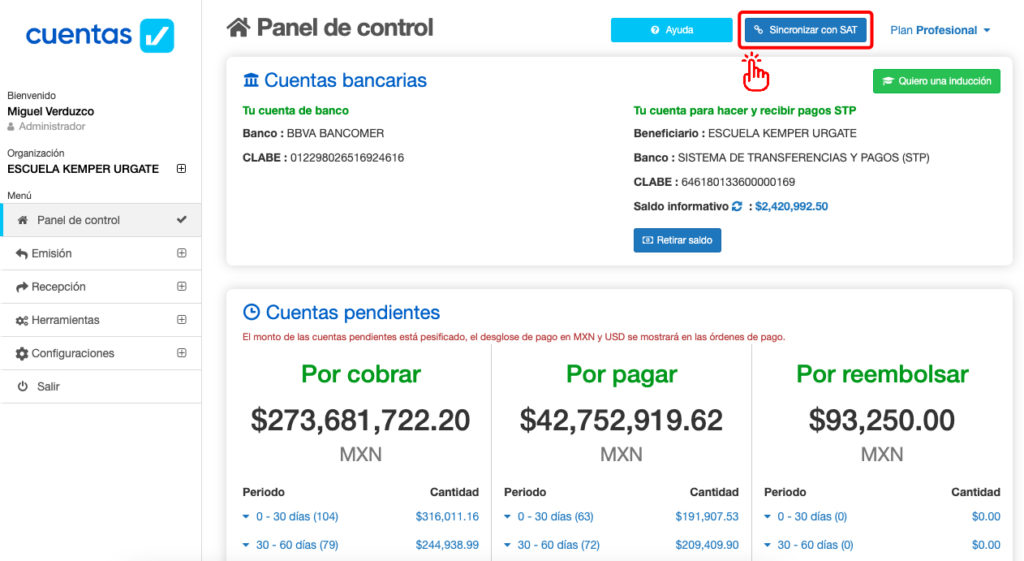
2. Activa la integración de la Facturación y registra tus datos fiscales
Desde el menú principal, a la derecha de tu pantalla, dirígete a la sección de “Configuraciones” y selecciona “Integraciones”. Ahí, en el módulo “Facturación”, selecciona el botón “editar”.
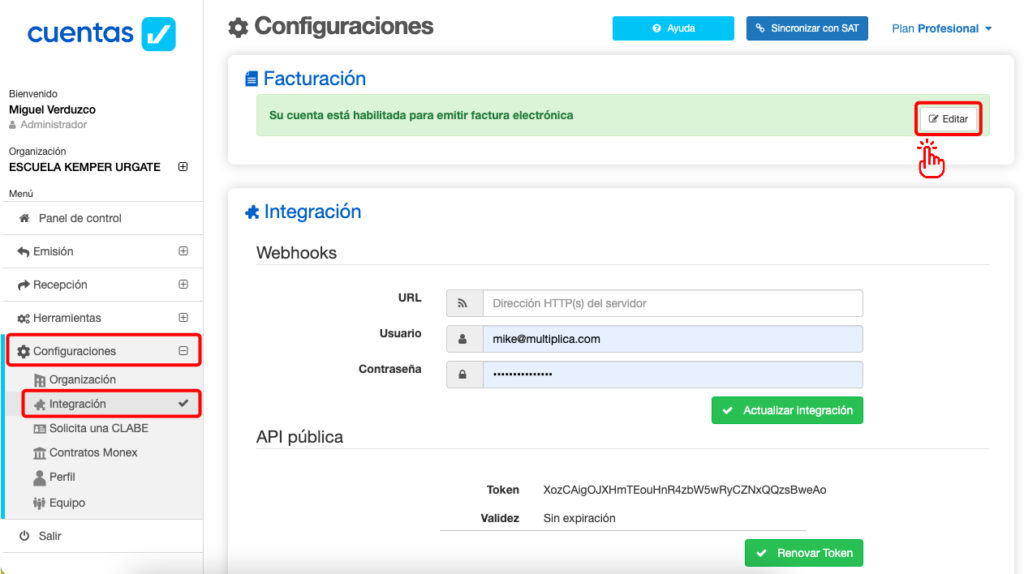
Procede a llenar los campos y subir los siguientes documentos, que te sugerimos tener a la mano:
- Cédula de identificación fiscal: para validar tus datos fiscales
- Llave privada: es el documento otorgado por el SAT con extensión .key
- Certificado público: es el documento otorgado por el SAT con extensión .cer (no es la FIEL)
Después de que llenaste todos los campos y subiste los documentos de manera correcta, selecciona el botón “Actualizar” para comenzar a usar el sistema de facturación de CuentasOK.
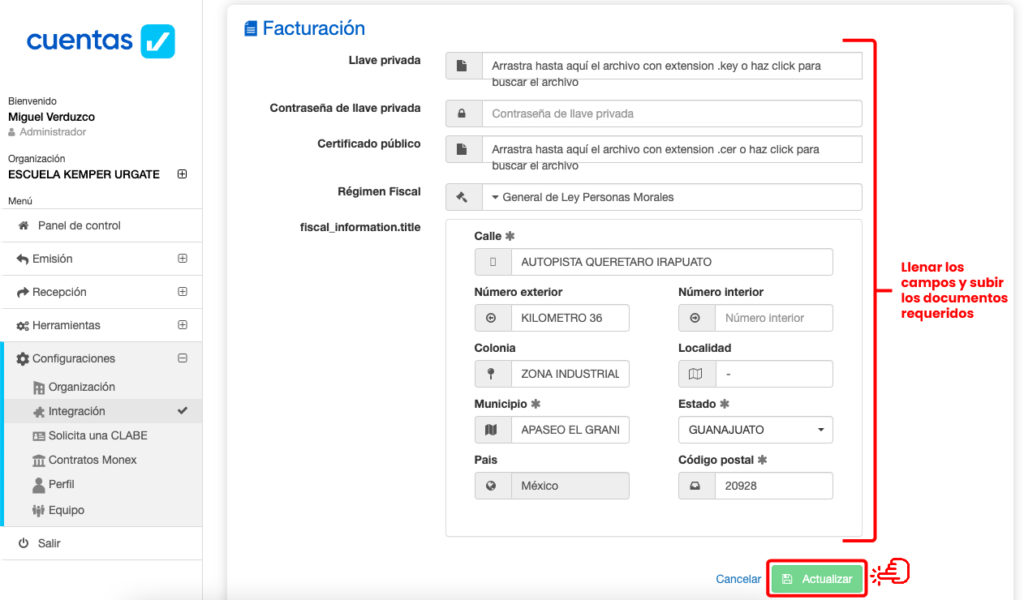
3. Comienza a realizar facturas con CuentasOK
Selecciona en el menú principal la sección de “Emisión” y se desplegarán varias opciones. Deberás elegir “Emitir comprobante” y verás el módulo de facturación donde deberás ingresar el RFC o Razón Social de tu cliente o “receptor”. Al ingresar estos datos se desplegará una lista con coincidencias, selecciona la opción deseada.
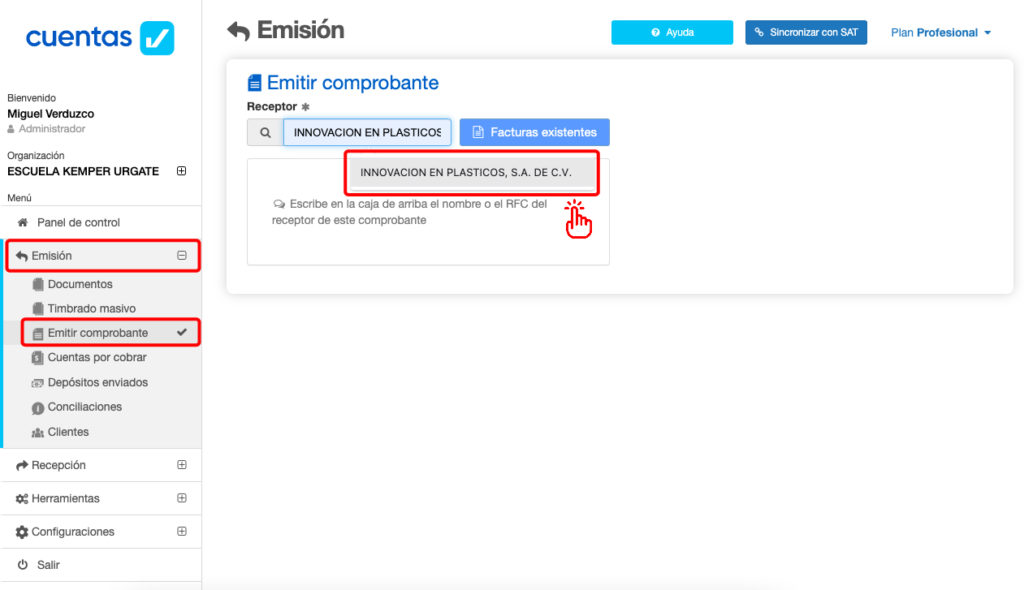
Una vez seleccionado el cliente aparecerá la información registrada y campos específicos de la nueva factura, los cuales deberás llenar, como:
- Tipo de factura: egreso, ingreso, complemento de pago
- Uso de Factura: todos los usos del SAT
- Serie: puedes crear distintas series de facturación para un mismo cliente. Esto ayudará a identificar pagos de distintos proyectos si fuese necesario.
- Folio: lo determina la plataforma de manera secuencial
- Moneda: puedes elegir cualquiera de las monedas disponibles MXN, EUR y USD.
- Tipo de cambio: al elegir la moneda este campo se actualizará de manera automática. Sin embargo, podrás cambiarlo si es necesario.
- Lugar de expedición: será determinado por la plataforma de manera automática.
- Fecha: será determinado por la plataforma de manera automática.
¿Para qué sirve la casilla de verificación “Enviar factura por correo, no se inicia proceso de cobranza?
Dentro de la plataforma tienes la opción de realizar el proceso de Cobranza Inteligente ✓ OK, donde de forma automática se conciliarán los pagos realizados por factura cuando cliente realice el pago siguiendo los pasos señalados en una guía que se emite con la plataforma.
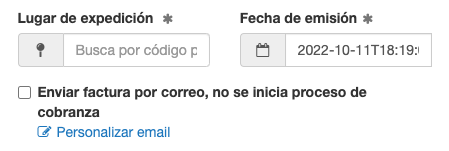
Esta casilla enviará un correo electrónico con la factura a los contactos registrados. Tienes la opción de editar el correo a enviar y así personalizar o añadir algún comentario para enviarlo a tu cliente.
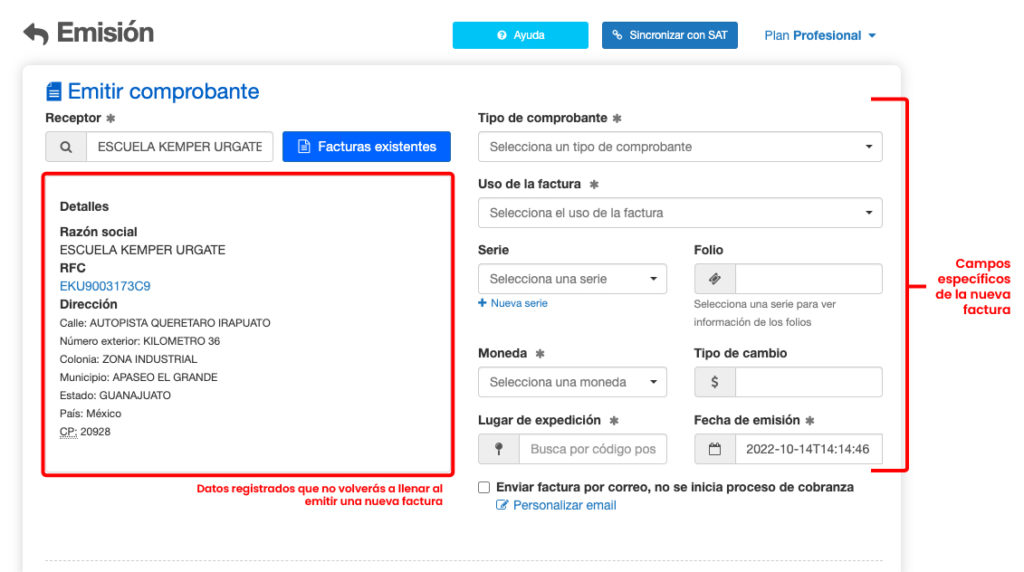
Adicional a estos campos será necesario llenar información en referencia a tu factura. Aquí los campos obligatorios:
- Método de pago: Pago en una sola exhibición (PUE) o Pago en parcialidades – pago diferido (PPD)
- Forma de pago: efectivo, transferencia, tarjeta de crédito, entre otras.
- Clave de producto o servicio
- Clave de unidad
- Descripción
- Cantidad: costo del producto o servicio.
- Valor Unitario
- Importe: se llenará de manera automática, multiplicando la cantidad por el valor unitario del producto o servicio.
Recuerda que para realizar tus facturas con la nueva versión del CFDI 4.0 deberás proporcionar 4 datos obligatorios, los cuales deberán coincidir con la cédula de identificación fiscal de tu cliente: RFC, nombre o denominación o razón social, régimen fiscal y código postal de su domicilio fiscal. Verifica esta información en el cuadro de datos registrados.
4. Emite la factura
Una vez llenados todos los campos selecciona el botón al final de la página “Generar comprobante” y confirma la operación. Una vez confirmado, habrás timbrado de manera exitosa tu factura.
¿Cómo dar de alta un cliente nuevo?
Recuerda que no es necesario volver a registrar a todos tus clientes en la plataforma. Gracias a la sincronización directa con el SAT o de tu cuenta bancaria, según sea el caso, CuentasOK traerá a la plataforma de forma automática la información de todos tus clientes y proveedores.
Si tienes un nuevo cliente y quieres generar una factura será necesario darlo de alta. Sigue los siguientes pasos:
- En la sección “Emisión”, selecciona la opción de Cliente
- Dentro del módulo, selecciona el botón “Agregar Cliente”
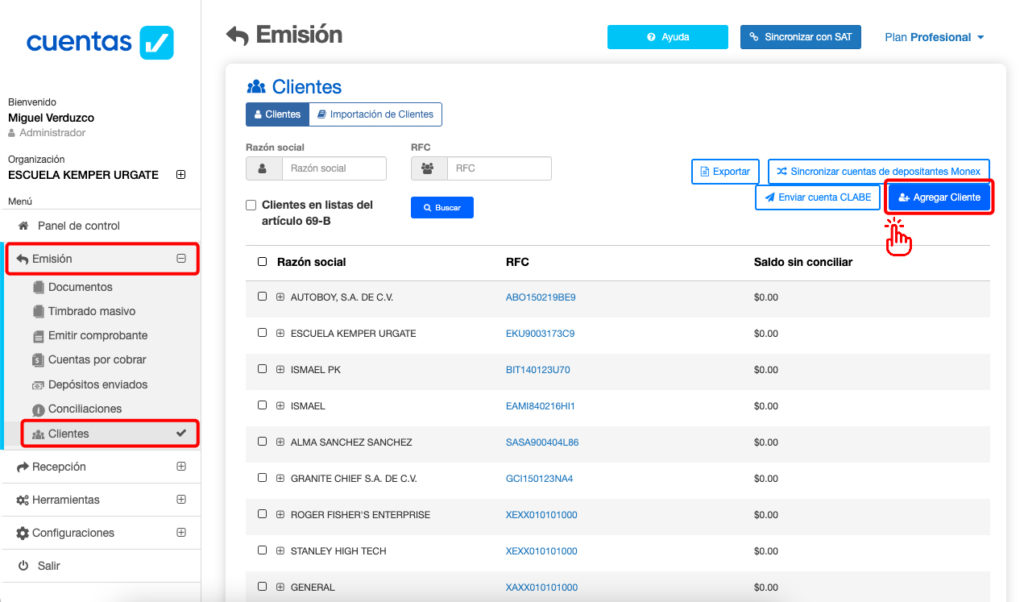
- Llena la información requerida
- Guarda tu nuevo cliente en tu lista de clientes. Selecciona el botón “Guardar”
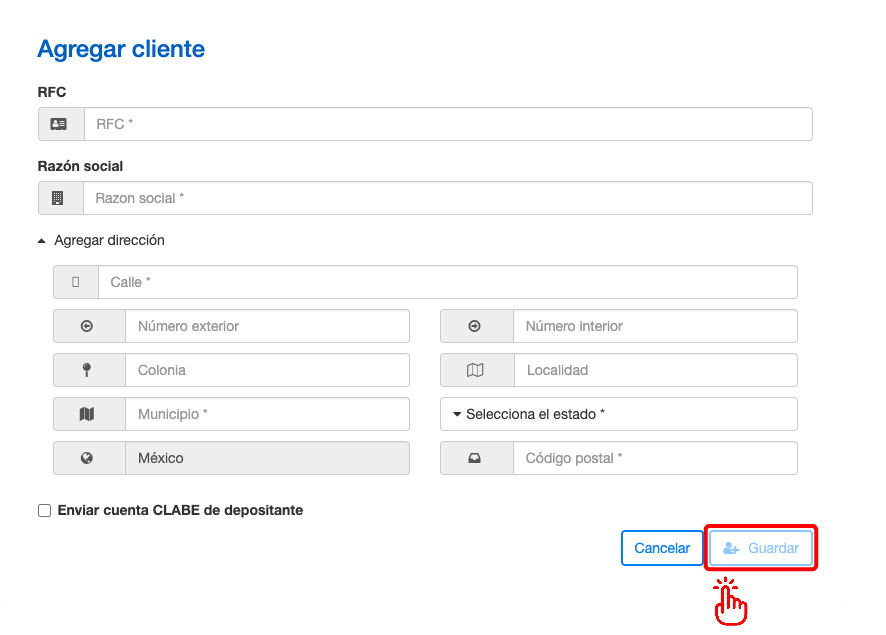
¿Tienes una larga lista de clientes que quieres subir? No te preocupes, también puedes subir de manera masiva una lista de clientes a través de un archivo de excel incluyendo los siguientes datos y estructura.
- RFC (obligatorio) : Corresponde al RFC del cliente que se desea registrar.
- Nombre (obligatorio) : Corresponde al nombre del cliente que se desea registrar.
- Enviar invitación (opcional) : “S” si deseas enviar una invitación para que tu cliente pueda acceder a la plataforma y visualizar las facturas que le has emitido así como las órdenes de cobro.
- E-mail (opcional) : Requerido únicamente en el caso de que se desee enviar invitación para crear usuario Cliente, el email permite crear la cuenta para acceder a la plataforma.
¿Cómo actualizo la información de mis clientes actuales para facturar con la nueva versión CFDI 4.0?
Recuerda que los datos mínimos que deberás conocer de tu cliente para emitir un CFDI 4.0 son: RFC, nombre o denominación o razón social, régimen fiscal y código postal de su domicilio fiscal.
Sigue los siguientes pasos para validar que los datos de tu cliente están completos y coinciden con su Constancia de Situación Fiscal:
- En el menú de “Emisión”, selecciona el submenú “Clientes”
- En la pantalla podrás ver todos tus clientes registrados. Da clic en el símbolo “+” para ver la información registrada por cada cliente y asegúrate de tener todos los datos obligatorios que requiere el SAT para la emisión de una factura 4.0 (RFC, razón social, régimen fiscal y código postal de su domicilio fiscal.
Estos datos podrán ser consultados por tu cliente en su constancia de situación fiscal vigente, emitida por el SAT. Consúltala aquí. - En caso de que no tengas esta información actualizada, , selecciona el botón “Ver configuración”, en automático se cambiará la ventana y podrás ver dentro de la pestaña “General” la información fiscal de tu cliente y los contactos registrados.
- Despliega la sección “Información fiscal” y selecciona el botón “Editar información”.
- Completa los datos necesarios y selecciona “Actualizar” para guardar los cambios.
¿Hay alguna manera de realizar el proceso anterior de manera masiva?
Por lo pronto no es posible y tendrás que actualizar la información de tus clientes uno por uno. Te sugerimos pedirle a cada uno de ellos sus constancias de situación fiscal para que tengas la información correcta y más actualizada. Si crees que te tomará mucho tiempo hacerlo de manera manual en la plataforma, pero cuentas con las constancias de situación fiscal de tus clientes, contacta a nuestro equipo de soporte para evaluar la mejor manera de ayudarte.
¿Dónde puedo ver todas mis facturas emitidas?
Dentro de la sección “Emisión” puedes encontrar el módulo “Documentos”. Aquí podrás visualizar un listado de todas tus facturas emitidas y la información más importante de cada una como: fecha de emisión, serie a la que pertenece, folio, monto, entre otras cosas.
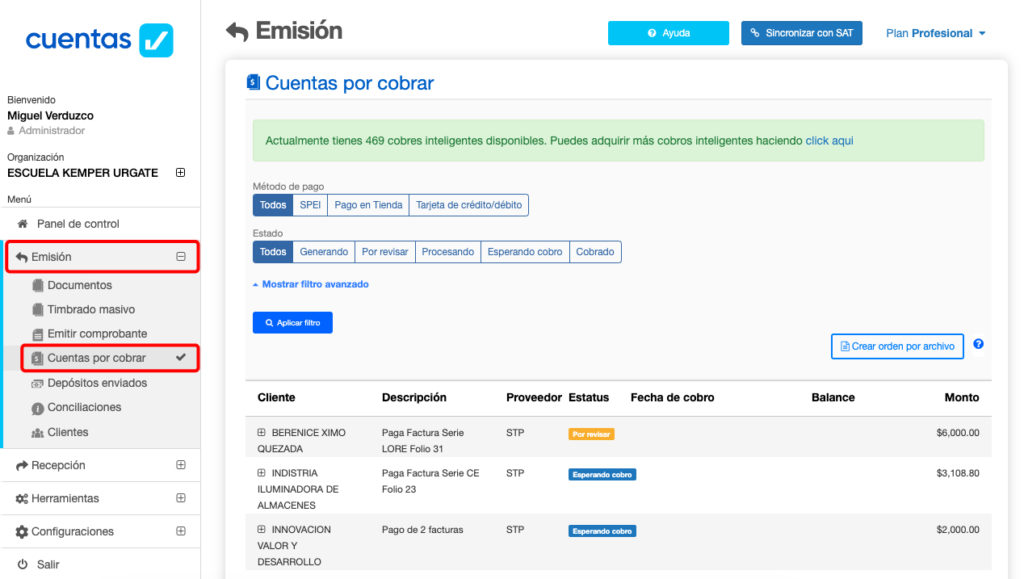
Ahora que ya sabes cómo hacer una factura en CuentasOK comienza a usarlo y combinarlo con la Cobranza Inteligente ✓ OK que te ayudará a mantener tus cobros al día y mejorar la gestión de tu empresa para enfocarte en hacer crecer tu negocio.
Si tienes dudas o quieres conocer más sobre CuentasOK, agenda una demo con alguno de nuestros expertos.
